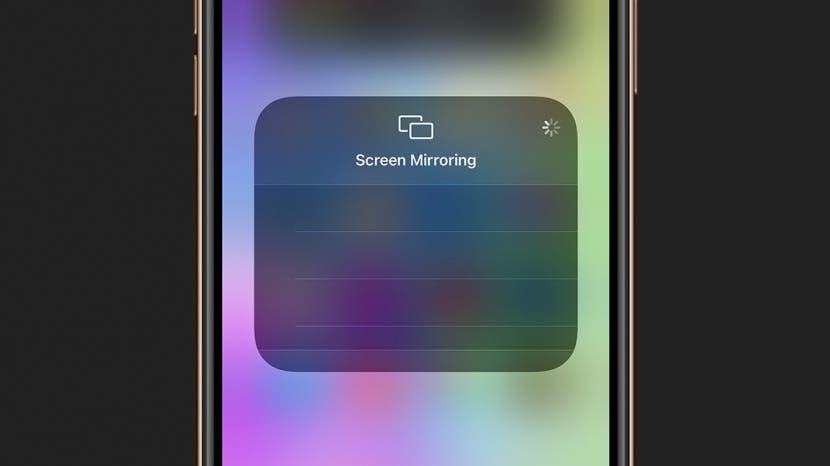
O que é AirPlay? É a solução de espelhamento de tela e streaming sem fio da Apple. Como funciona? Ele usa Wi-Fi para compartilhar áudio, vídeo, fotos e telas de dispositivos. Normalmente funciona muito bem. Mas quando isso não acontece, os problemas comuns incluem falha na conexão de dispositivos, queda do AirPlay e atrasos na transmissão. Veja o que fazer se você perceber que o AirPlay e o espelhamento de tela não estão funcionando.
Relacionado a: Bluetooth, Wi-Fi e AirPlay: métodos de streaming comparados
Etapas de solução de problemas
- Como funciona o AirPlay
- Etapa 1: verificar a compatibilidade dos dispositivos AirPlay
- Etapa 2: verificar se há atualizações de software em todos os dispositivos
- Etapa 3: Reinicie seus dispositivos
- Etapa 4: verifique suas redes Wi-Fi
- Etapa 5: verifique as configurações do AirPlay
Como funciona o AirPlay
Para que o AirPlay funcione, seus dispositivos precisam estar próximos um do outro e ligados. Se você estiver tentando fazer o AirPlay para a sua Apple TV, certifique-se de que ela esteja ativada e não no modo de suspensão. É impossível desfrutar do espelhamento do AirPlay e do Apple TV sem a Internet, a menos que você use o AirPlay ponto a ponto.
O AirPlay não oferece suporte a todos os tipos de mídia, o que pode resultar em uma mensagem de erro que diz "formato de vídeo não compatível". Não está totalmente claro quais são os formatos de vídeo sem suporte do AirPlay e, às vezes, uma reinicialização rápida do dispositivo pode corrigir isto.
Lembre-se de que alguns serviços de streaming, como Netflix descontinuou a capacidade de usar AirPlay por motivos de qualidade de vídeo. A tentativa de fazer isso de qualquer maneira pode resultar nesta mensagem de erro.
A grande vantagem do AirPlay é que você pode transmitir várias formas de mídia em diferentes dispositivos simultaneamente. Para aprenda a usar o AirPlay, confira estas dicas. Para saber mais sobre como aproveitar a Apple TV, inscreva-se gratuitamente Boletim informativo da Dica do Dia.Etapa 1: verificar a compatibilidade dos dispositivos AirPlay
Parece haver alguma confusão sobre quais dispositivos são compatíveis com o AirPlay. A primeira etapa para solucionar o problema é descobrir se você possui uma TV, alto-falante ou outros dispositivos compatíveis com AirPlay. Você pode aprender quais dispositivos suportam AirPlay 2 e AirPlay no site da Apple. O AirPlay pode não estar funcionando simplesmente porque o dispositivo não é compatível.
Para verificar rapidamente se você tem AirPlay no seu iPhone:
- Abra o Centro de Controle deslizando para baixo a partir do canto direito da tela inicial. Modelos de iPhone mais antigos com botões Home podem exigir que você deslize de baixo para cima.
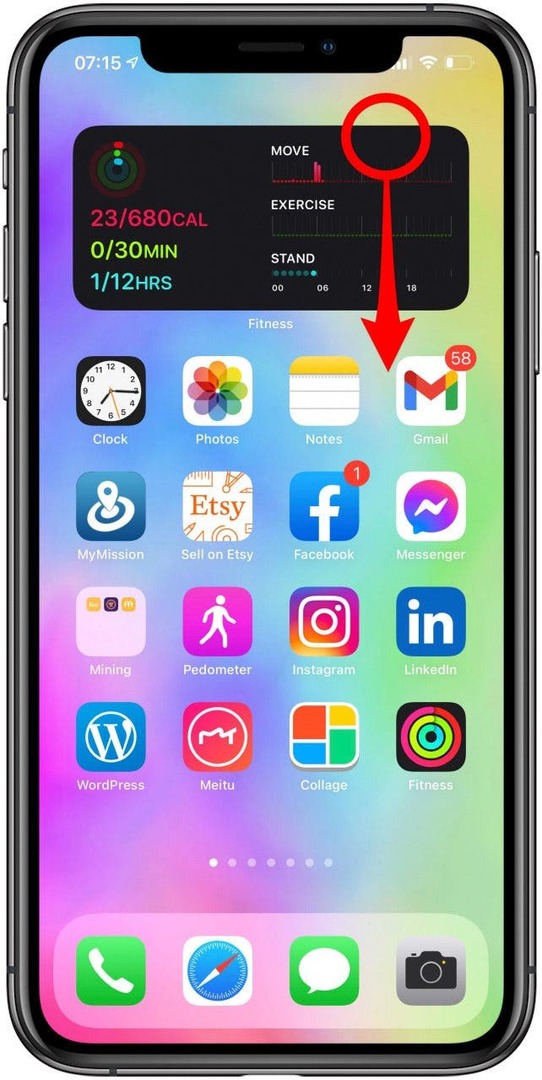
- Se você vir uma opção para O espelhamento de tela, seu iPhone é compatível com AirPlay.
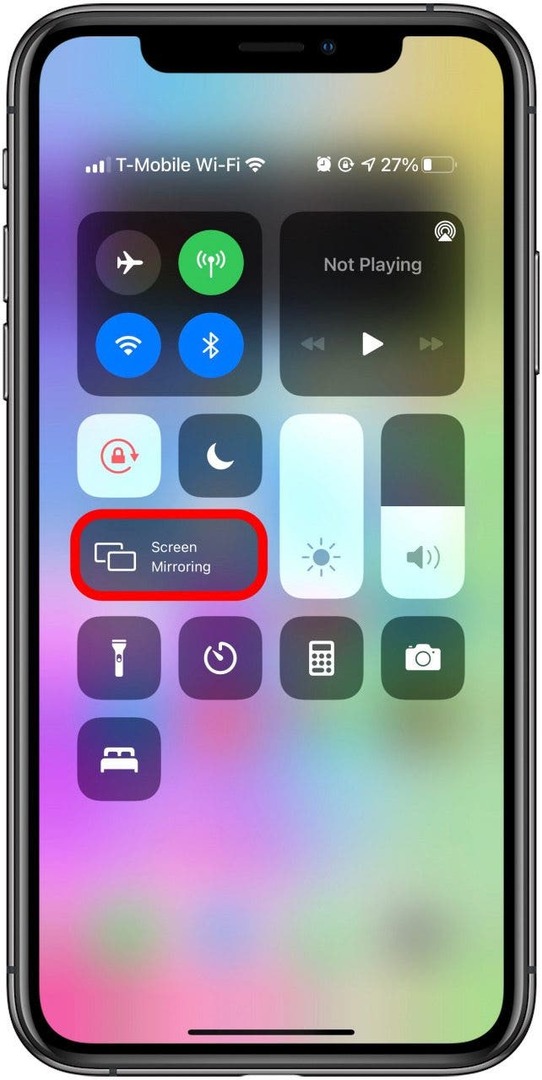
Dica profissional: Você pode habilitar facilmente a transferência rápida de áudio do iPhone para o HomePod. Vá para Geral nas configurações do iPhone, abra AirPlay e Handoff e ative Transferir para HomePod.
Etapa 2: verificar se há atualizações de software em todos os dispositivos
É essencial para mantenha seus dispositivos atualizados para ajudar a corrigir bugs comumente conhecidos ou introduzir recursos valiosos em seu dispositivo. Se você tiver problemas repentinos com o AirPlay, certifique-se de que o software em ambos os dispositivos esteja atualizado.
Etapa 3: Reinicie seus dispositivos
Se seus dispositivos estiverem ligados e atualizados, a próxima etapa é fazer uma reinicialização rápida. Reiniciar parece simplista, mas uma vez que limpa a RAM e fecha todos os aplicativos em execução no seu dispositivo, pode ajudar a corrigir falhas tecnológicas. Para obter instruções passo a passo sobre como reiniciar seus dispositivos:
- Como reiniciar seu iPhone e / ou iPad
- Como reiniciar seu Mac
- Como reiniciar sua Apple TV
Dica profissional: Para reiniciar seu HomePod, apenas desconecte-o, aguarde 10 segundos e conecte-o novamente.
Etapa 4: verifique suas redes Wi-Fi
Embora a Apple diga que você deve certificar-se de que o Bluetooth está ligado, o AirPlay funciona via Wi-Fi. Para AirPlay entre dispositivos, conecte ambos à mesma rede Wi-Fi. Se você perceber que um deles está conectado a uma rede diferente, saia e conecte-se à rede correta.
Dica profissional: Se você estiver na casa de um amigo e quiser fazer o AirPlay do seu iPhone para a TV, ele pode compartilhar sua senha de Wi-Fi com você com um toque rápido!
Etapa 5: verifique as configurações do AirPlay
Suas configurações podem estar impedindo que você reproduza o AirPlay na sua Apple TV ou HomePod.
Como permitir que todos usem o AirPlay em sua Apple TV
- Vamos para Definições.
- Abrir AirPlay e HomeKit.
- Em Permitir acesso, selecione Todos.
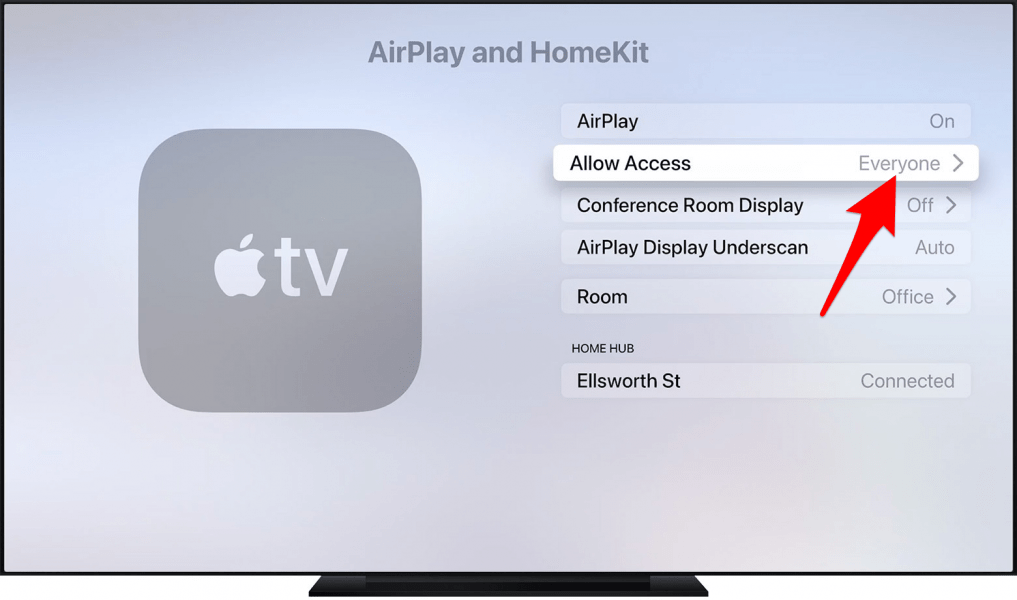
Agora qualquer pessoa pode usar sua Apple TV, AirPlaying em seu iPhone ou iPad! Se você precisar de uma atualização sobre como usar AirPlay ou AirPlay 2, confira estes artigos.
Agora você deve entender como fazer o AirPlay para sua TV e HomePod. Agora que você sabe como verificar as configurações da sua TV AirPlay e realizar as etapas básicas de solução de problemas para corrigir quaisquer problemas. Se você seguiu todas essas etapas e ainda está tendo problemas, entre em contato com maçã diretamente. Próximo, aprenda a jogar Spotify no HomePod usando AirPlay!